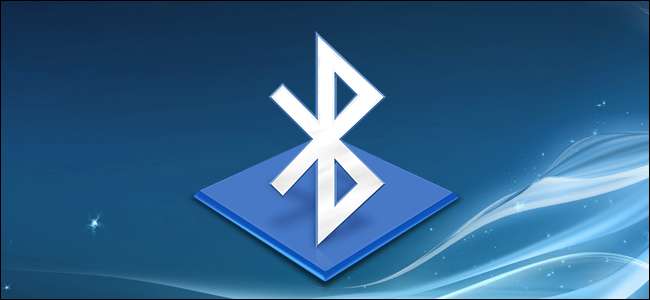
Παρόλο που η πλειονότητα των φορητών υπολογιστών - και ακόμη και των επιτραπέζιων υπολογιστών - έρχονται τώρα με υποστήριξη Bluetooth, ορισμένοι από εμάς εξακολουθούν να χρειάζονται αναβαθμίσεις Bluetooth. Εάν κουνάτε μια συσκευή χωρίς υποστήριξη Bluetooth, μην ανησυχείτε. Διαβάστε παρακάτω καθώς σας δείχνουμε πώς μπορείτε να προσθέσετε υποστήριξη Bluetooth εύκολα και φθηνά σε οποιονδήποτε υπολογιστή.
Γιατί θα ήθελα να το κάνω αυτό;
Ενώ μπορείτε να πάρετε μια χαρά χωρίς υποστήριξη Bluetooth στον υπολογιστή σας (ειδικά αν χρησιμοποιείτε επιτραπέζιο υπολογιστή) υπάρχουν δεκάδες χιλιάδες περιφερειακά και αξεσουάρ που απαιτούν - ή θα γίνουν πιο βολικά από - Bluetooth.
ΣΧΕΤΙΖΟΜΑΙ ΜΕ: Ο πλήρης οδηγός για την αγορά φορητού ηχείου Bluetooth
Θα μπορούσατε, για παράδειγμα, να εκτελέσετε ένα βοηθητικό καλώδιο ήχου από τον υπολογιστή σας σε οποιοδήποτε από τα ηχεία Bluetooth στα οποία εξετάσαμε τον οδηγό ηχείων Bluetooth , αλλά θα έκανε το ηχείο σας πολύ πιο φορητό και βολικό να συνδεθεί στη μουσική μέσω Bluetooth, ώστε να μπορείτε να διατηρήσετε τη δυνατότητα να το μετακινήσετε οπουδήποτε στο γραφείο σας. Το Bluetooth είναι επίσης πρακτικό όταν χρησιμοποιείτε ασύρματα ακουστικά, ελεγκτές παιχνιδιών και άλλα περιφερειακά.
Δείτε εάν ο υπολογιστής σας διαθέτει ήδη Bluetooth
Πριν προχωρήσουμε, σας συνιστούμε να δώσετε στον υπολογιστή σας διπλό έλεγχο για ραδιόφωνα Bluetooth. Εάν διαθέτετε παλαιότερο φορητό υπολογιστή ή υπολογιστή, ίσως έχετε δίκιο υποθέτοντας ότι δεν διαθέτετε ενσωματωμένο Bluetooth. Εάν έχετε νεότερο φορητό υπολογιστή, ωστόσο, είναι πρακτικά δεδομένο ότι διαθέτετε Bluetooth. Παρομοίως, υπήρχε μια ανύπαρκτη λειτουργία σε επιτραπέζιους υπολογιστές, αλλά τα τελευταία χρόνια ένας εκπληκτικός αριθμός επιτραπέζιων υπολογιστών έχει αρχίσει να στέλνει με ραδιόφωνα Bluetooth.
Είναι απλό να ελέγξετε για απόδειξη Bluetooth στα Windows. Μπορείτε να ελέγξετε για Bluetooth μεταβαίνοντας στον Πίνακα Ελέγχου> Δίκτυο και Διαδίκτυο> Συνδέσεις δικτύου. Εάν υπάρχει ένα σωστά εγκατεστημένο και διαμορφωμένο ραδιόφωνο Bluetooth, θα δείτε μια καταχώριση για "Σύνδεση δικτύου Bluetooth" μαζί με άλλες συνδέσεις δικτύου όπως το Ethernet και το Wi-Fi.

Εναλλακτικά, μπορείτε να ανοίξετε τη Διαχείριση συσκευών - απλώς πατήστε Έναρξη και αναζητήστε τη "Διαχείριση συσκευής" - και στη συνέχεια αναζητήστε μια καταχώριση "Bluetooth". Η Διαχείριση συσκευών θα σας δείξει εάν ο υπολογιστής σας διαθέτει συσκευή Bluetooth, ακόμα κι αν δεν έχει ρυθμιστεί σωστά.
Προτείνουμε επίσης τον διπλό έλεγχο των στατιστικών στον υπολογιστή σας για να είστε σίγουροι. Αν και είναι απίθανο, είναι πιθανό ο προμηθευτής υλικού πίσω από το υλικό σας να χρησιμοποιεί ένα ειδικό πρόγραμμα οδήγησης ή κάποιο άλλο εργαλείο που πρέπει να κατεβάσετε για να ενεργοποιήσετε τη σύνδεση Bluetooth. Λίγο στριφογυρίζω με την Google, αποκαλύπτοντας εάν έχετε το υλικό στην πρώτη θέση και εάν χρειάζεστε κάποιο ειδικό πρόγραμμα οδήγησης, BIOS ή άλλες ενημερώσεις.
Προσθέστε Bluetooth στον υπολογιστή σας
Εάν διαπιστώσετε ότι ο υπολογιστής σας δεν διαθέτει ενσωματωμένο Bluetooth, τότε θα πρέπει να το προσθέσετε. Τα καλά νέα είναι ότι είναι εύκολο να το κάνετε και δεν χρειάζεται να ξοδέψετε πολλά για αυτό.
Βήμα πρώτο: Αγοράστε αυτό που θα χρειαστείτε
Δεν χρειάζεστε πολλά για να ακολουθήσετε αυτό το σεμινάριο. Αφού διαπιστώσετε ότι ο υπολογιστής σας χρειάζεται σίγουρα ραδιόφωνο Bluetooth (και όχι μόνο ενημέρωση προγράμματος οδήγησης), ήρθε η ώρα να ελέγξετε ότι διαθέτετε δωρεάν θύρα USB. Εάν δεν το κάνετε, και δεν υπάρχει χώρος επειδή χρειάζεστε όλες τις τρέχουσες θύρες σας, θα πρέπει να λάβετε υπόψη να αποκτήσετε ποιοτικό διανομέα USB ή α Κάρτα επέκτασης USB .
ΣΧΕΤΙΖΟΜΑΙ ΜΕ: Πώς να επιλέξετε το τέλειο διανομέα USB για τις ανάγκες σας
Με μια δωρεάν θύρα USB στο χέρι, το μόνο άλλο πράγμα που χρειάζεστε είναι ένας προσαρμογέας Bluetooth USB. Για τους σκοπούς αυτού του σεμιναρίου (και για χρήση στα δικά μας μηχανήματα), θα χρησιμοποιούμε υψηλή βαθμολογία και φθηνή Kinivo BTD-400 (11,99 $) USB dongle.
Υπάρχουν άλλοι τρόποι προσέγγισης του προβλήματος, αλλά η πλειονότητα αυτών είναι αρκετά ανέφικτοι. Θα μπορούσατε, για παράδειγμα, να χρησιμοποιήσετε την υποδοχή mini PCI του φορητού υπολογιστή σας με μονάδα Bluetooth / Wi-Fi φορητού υπολογιστή , Αλλά αυτό είναι πολύ ταλαιπωρία. Ένας λόγος για τον οποίο ίσως θέλετε να ακολουθήσετε τη διαδρομή mini PCI είναι εάν δεν θέλετε πραγματικά να εγκαταλείψετε μια θύρα USB σε φορητό υπολογιστή και δεν θέλετε να μεταφέρετε ένα διανομέα USB.
Από την πλευρά της επιφάνειας εργασίας, ο μόνος λόγος που μπορούμε να δούμε για τη μη χρήση της λύσης που βασίζεται σε USB είναι εάν είστε στην αγορά για μια κάρτα PCI Wi-Fi για έναν επιτραπέζιο υπολογιστή, καθώς πολλές κάρτες Wi-Fi PCI διαθέτουν ενσωματωμένο Bluetooth .
Βήμα δεύτερο: Εγκαταστήστε το Bluetooth Dongle
Εάν εγκαθιστάτε το Kinivo στα Windows 8 ή 10, η διαδικασία είναι απλή: απλώς συνδέστε το. Τα Windows περιλαμβάνουν τα βασικά προγράμματα οδήγησης Bluetooth Broadcom που απαιτούνται από το dongle και θα τα εγκαταστήσουν αυτόματα όταν αναγνωρίζει τη νέα συσκευή.
Εάν το εγκαθιστάτε σε παλαιότερη έκδοση των Windows, θα πρέπει να εγκαταστήσετε τα προγράμματα οδήγησης Bluetooth. Θα γνωρίζετε ότι χρειάζεστε τα προγράμματα οδήγησης εάν το παράθυρο Διαχείριση συσκευών μοιάζει με αυτό αφού συνδέσετε το dongle.
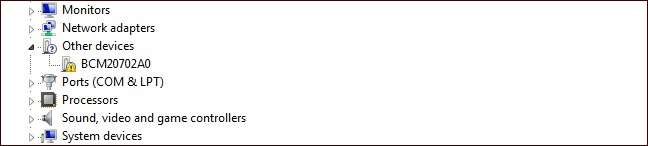
ΣΧΕΤΙΖΟΜΑΙ ΜΕ: Πώς μπορώ να ξέρω αν τρέχω Windows 32-bit ή 64-bit;
Μπορείτε να πραγματοποιήσετε λήψη των προγραμμάτων οδήγησης από Κίνιβο (ο κατασκευαστής του dongle) ή από Broadcom (ο κατασκευαστής του πραγματικού ραδιοφώνου Bluetooth μέσα στη συσκευή). Κατεβάστε την έκδοση για το λειτουργικό σας σύστημα ( Δείτε πώς μπορείτε να δείτε εάν χρησιμοποιείτε Windows 32-bit ή 64-bit ), εκτελέστε το πρόγραμμα εγκατάστασης και είστε έτοιμοι.
Βήμα τρίτο: Σύζευξη των συσκευών σας
ΣΧΕΤΙΖΟΜΑΙ ΜΕ: Ο πλήρης οδηγός για την αγορά φορητού ηχείου Bluetooth
Τώρα που έχετε εγκαταστήσει το dongle, είστε έτοιμοι να αντιστοιχίσετε μια συσκευή. Θα επιδείξουμε τη διαδικασία συνδέοντας ένα από τα ηχεία που χρησιμοποιήσαμε ο οδηγός μας για φορητά ηχεία Bluetooth .
Μετά την εισαγωγή του dongle (και με τα κατάλληλα προγράμματα οδήγησης εγκατεστημένα), θα εμφανιστεί ένα εικονίδιο Bluetooth στο δίσκο συστήματος, όπως φαίνεται στο παρακάτω στιγμιότυπο οθόνης. Κάντε δεξί κλικ στο εικονίδιο και επιλέξτε "Προσθήκη συσκευής Bluetooth" από το μενού περιβάλλοντος.
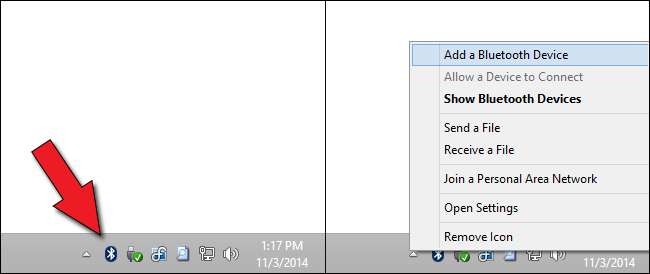
Εάν χρησιμοποιείτε Windows 8 ή 10, θα δείτε μια οθόνη όπως η παρακάτω. Απλώς πατήστε το κουμπί "Ζεύγος" για τη συσκευή που θέλετε να συνδέσετε.
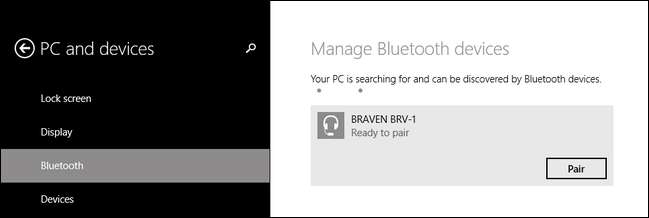
Εάν χρησιμοποιείτε Windows 7 ή προηγούμενη έκδοση, θα δείτε μια οθόνη σαν αυτήν. Επιλέξτε τη συσκευή που θέλετε να συνδέσετε και πατήστε "Επόμενο".
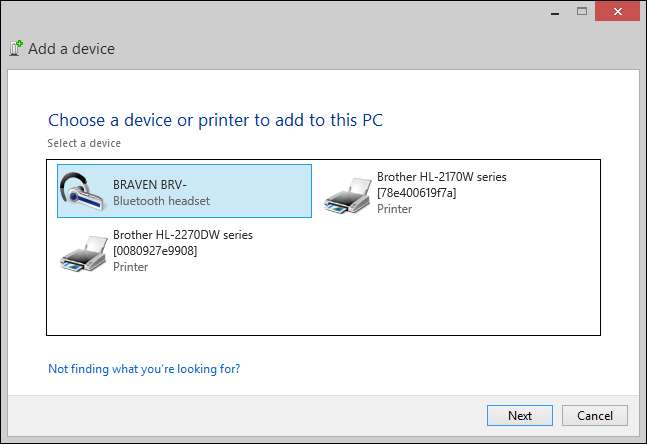
Αφού κάνετε την επιλογή σας, τα Windows θα επικοινωνήσουν με τη συσκευή για περίπου μισό λεπτό καθώς ολοκληρώνει αυτόματα τη διαδικασία σύζευξης. Μετά από αυτό, η συσκευή σας είναι διαθέσιμη για χρήση!
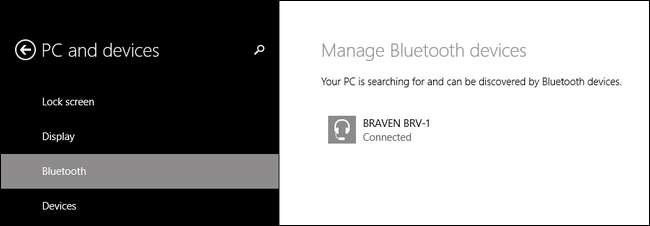
Μπορείτε να διαχειριστείτε τις συσκευές Bluetooth σας μεταβαίνοντας στο μενού Bluetooth μέσω του δίσκου συστήματος (όπως κάναμε πριν από λίγο) ή μεταβαίνοντας στον Πίνακα Ελέγχου -> Όλα τα στοιχεία του πίνακα ελέγχου -> Συσκευές και εκτυπωτές. Είτε έτσι είτε αλλιώς, θα πρέπει να μπορείτε να βλέπετε (και να αλληλεπιδράτε) τόσο το dongle Bluetooth όσο και τυχόν συνδεδεμένες συσκευές Bluetooth.
Αυτό είναι όλο! 15 $, μία θύρα USB, μια σχεδόν ανώδυνη διαδικασία εγκατάστασης και τώρα ο υπολογιστής σας διαθέτει δυνατότητα σύνδεσης Bluetooth.







